
iPhoneでダイナミック壁紙がホーム画面で動かないときの対処法
Contents[OPEN]
【iPhone】ダイナミック壁紙がホーム画面でどうしても動かないときは
どの方法を試しても状況が変わらない場合は、以下の対処法を試してみてください。
- 他の壁紙を設定する
- iPhoneの初期化・復元をする
- Appleのサポートに相談をする
それでは、詳しく見ていきましょう。
他の壁紙を設定する
設定しているダイナミック壁紙に問題があるのかもしれません。
念のため、他の壁紙にも変更して同じ不具合が起きていないかチェックしてみてください。
iPhoneを初期化する
最終手段となりますが、初期化を試してみてください。
初期化すると不具合が改善されるかもしれません。
初期化する前に、大切なデータはバックアップしておきましょう。
バックアップを取る方法から紹介しますね。
バックアップと取る方法
Appleが提供するクラウドストレージサービス「iCloud」を使って、バックアップをとる方法を紹介します。
- 設定アプリを開き、一番上にあるアカウント名をタップします。
- 「iCloud」→「iCloudバックアップ」の順にタップしていきます。
- 「iCloudバックアップ」をONにします。
- 確認画面が表示されるので、「OK」をタップします。
- 「今すぐバックアップを作成」をタップしたら、バックアップが開始されます。
※iCloudの無料プランは「5GB」までです。
初期化する方法
初期化する方法は、以下のとおりです。
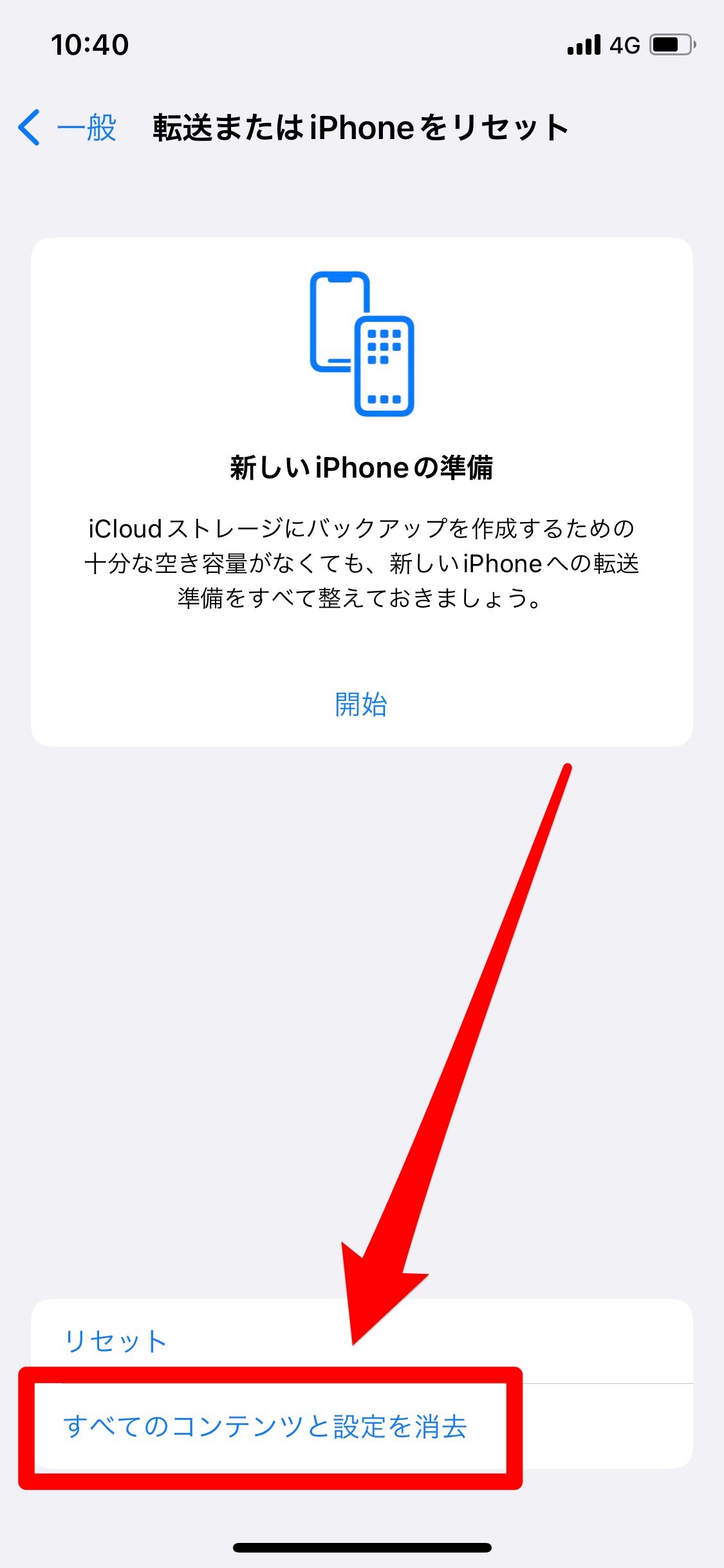
- 設定アプリを開き、「一般」→「転送またはiPhoneをリセット」→「すべてのコンテンツと設定を消去」の順にタップしていきます。
- 「このiPhoneを消去」と表示されるので、「続ける」をタップします。
※iCloudのアップロードが完了していない場合は「アップロードを完了してから削除」をタップします。 - パスコード(4桁)を入力します。
- 「iPhoneを消去」を2回タップしたら、初期化が開始されます。
初期化が完了したら、初期設定を済ませましょう。
あとは、動画の音声が流れるかどうかを確認してください。
Appleのサポートに相談をする
初期化しても不具合が直らない場合は、Appleに問い合わせてみてください。下記のボタンリンクからAppleに問い合わせができます。
Appleの問い合わせページにアクセスしたら、「もっと見る」→「アクセシビリティ→「続ける」の順にタップをしてください。
「チャット」または「電話」のどちらか選択し、問い合わせができます。
最初にダイナミック壁紙の設定を見直そう
ダイナミック壁紙が動かないときは、まずスマホの設定から3D TouchとLive Photosがオンになっているかを見直してみてください。
この2つの設定をオンにしないと、動く画像としてダウンロードしても静止画となってしまいます。
設定を見直しても状況が変わらない場合は、スマホとアプリに問題がないか確認しましょう。
ダウンロードの段階から間違っていることもあるので、正しい保存方法をチェックしてみてくださいね。
自分では解決できない場合は、Appleサポートに相談するのも一つの手です。初期化をする前に、ぜひ相談をしてみてくださいね。